Hogyan készítsünk videót zenével az iPhone-on

Ha háttérzenét szeretne a videóiban, vagy pontosabban a lejátszott dalt rögzíti a videó háttérzeneként, akkor van egy rendkívül egyszerű megoldás.

Most kaptad meg az első iPhone-odat. Sok ember számára izgalmas élményt jelent a készülék kicsomagolása és első kézben tartása. Ismerkedjen meg egyedi funkcióival, hogy a legtöbbet hozhassa ki készülékéből, és vessen véget az első alkalommal előforduló felhasználói hibáknak!
Első iPhone-felhasználóként előfordulhat, hogy nem ismeri az összes olyan funkciót és funkciót, amelyet ez a kivételes készülék kínál. Fedezze fel a Quantrimang.com segítségével néhány gyakori hibát, amelyet iPhone első használatakor elkövethet!
8. Használjon harmadik féltől származó jelszókezelőt
Mivel rengeteg szolgáltatást és fiókot kell nyomon követni, és mivel el kell kerülnie az olyan gyakori jelszóhibákat, mint például kedvence nevének használata jelszóként, a jelszókezelők egyre népszerűbbek. Mielőtt azonban elkezdené keresni eszközéhez a legjobb, harmadik féltől származó jelszókezelőket , tudnia kell, hogy iOS-eszközén van egy kényelmes és biztonságos megoldás, az iCloud Keychain .
Az iCloud Keychain az Apple beépített jelszókezelője, amely segítségével erős jelszavakat hozhat létre és tárolhat minden fiókjához, és szükség esetén automatikusan kitöltheti azokat. Ezenkívül támogatja a kéttényezős hitelesítést , amely további biztonsági réteget ad fiókjához. Az eszköz biztonsági javaslatokat is ad, és képes észlelni a feltört jelszavakat.
Az iCloud Keychain használatának megkezdéséhez lépjen a Beállítások menübe , koppintson a nevére a tetején, válassza az iCloud lehetőséget , és görgessen le a Kulcstartó elemhez . Kapcsolja be. Ha mentett jelszavakat szeretne hozzáadni vagy megtekinteni, lépjen a Beállítások menübe , és görgessen le a Jelszavak részhez .

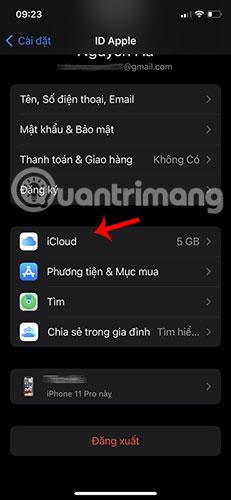
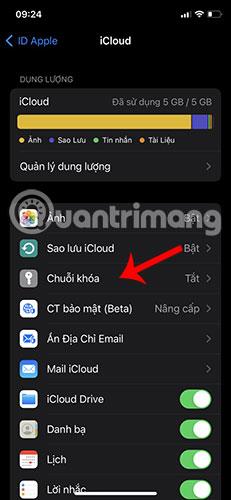

7. Ne használja a gyűrűs/néma kapcsolót

iPhone néma/gyűrűs kapcsoló és hangerő állítás
Az iPhone egyik leghasznosabb hardveres funkciója a néma/csengő kapcsoló. Ez a gomb az eszköz bal oldalán található, közvetlenül a hangerőgombok felett.
Az Apple gyakran a minimalista megközelítést részesíti előnyben, amint azt a Kezdőlap gomb és a fejhallgató-csatlakozó eltávolításakor láthatjuk, meglepődhet, hogy egy dedikált hardverkapcsolót tartott egy ilyen egyszerű feladathoz. , különösen, ha most váltott Androidról.
A korábbi androidos telefonokon a szoftver gombot vagy az oldalán lévő hangerőszabályzót kellett használni, hogy a telefont néma üzemmódba kapcsolja. Ez azonban két fő problémát vet fel:
Nem mindig akarja felébreszteni a képernyőt, ezért állítsa telefonját néma módba. Ez például udvariatlan lehet egy értekezleten, vagy befolyásolhatja az éjszakai alvást.
Ha videókat néz vagy zenét hallgat, a hangerőszabályzó használata véletlenül növelheti vagy csökkentheti a médiatartalom hangerejét.
Itt jön jól az iPhone hardverkapcsolója, mivel gyorsan és egyszerűen némíthatja el készülékét anélkül, hogy interakcióba lépne a képernyővel vagy befolyásolná a médiatartalom hangerejét. Ezenkívül egyszerűen rápillanthat a kapcsolóra, hogy megtudja, hogy az eszköz néma üzemmódban van-e, mivel ebben az üzemmódban egy narancssárga vonalat fog látni.
6. Engedély nélküli tartozékok használata

Néhány iPhone Lightning kábel
Ha elvesztette vagy megsérült iPhone töltője, és mielőbb cserére van szüksége, keresse fel a legközelebbi elektronikai üzletet, és örömmel találjon márka nélküli tartozékokat, amelyek lényegesen olcsóbbak, mint az eredeti töltő. Apple formula. Kísértést érezhet ezen engedély nélküli tartozékok megvásárlására, de tudnia kell, hogy ezzel károsíthatja okostelefonját, ami hosszú távon többe fog kerülni.
Előfordulhat, hogy ezekre az engedély nélküli töltőkre vagy tartozékokra nem vonatkoznak ugyanolyan szigorú biztonsági tesztek, mint a hivatalos vagy engedéllyel rendelkező Apple-tartozékok esetében, ami veszélybe sodorja eszközét. Annak érdekében, hogy biztonságos és kompatibilis, harmadik féltől származó tartozékot használjon, győződjön meg róla, hogy rajta van az MFi (Made for iPhone) logó, amely azt jelzi, hogy az Apple jóváhagyta a tartozékot.
5. Jailbreak iPhone telepíteni nem engedélyezett alkalmazások
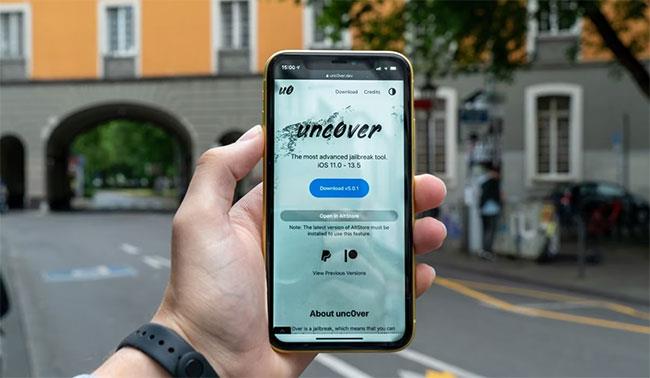
Jailbreak eszköz feltárása
Ha az Android használata után iPhone-ra vált , előfordulhat, hogy hiányzik az összes testreszabási lehetőség és az alkalmazások oldalbetöltési lehetőségei.
Lehet, hogy hallott már arról is, hogy iOS-eszközt feltörnek, hogy élvezhessék ezeket az előnyöket. Az iPhone feltörése azt jelenti, hogy el kell távolítani az Apple által támasztott korlátozásokat, lehetővé téve harmadik féltől származó, ellenőrizetlen alkalmazások telepítését.
Azonban tudnia kell, hogy iPhone-ja jailbreakelése érvénytelenítheti a garanciát, és sebezhetővé teheti a rosszindulatú programokkal és más biztonsági fenyegetésekkel szemben. Az eszköz feltörése a jövőbeni szoftverfrissítések telepítését is megnehezíti, és új biztonsági réseknek teszi ki Önt.
Ezért, hacsak nem tudja pontosan, mit csinál, a cikk azt javasolja, hogy kerülje el iPhone-ja jailbreakét.
4. Ne használjon optimalizált akkumulátortöltést
A legtöbb modern eszközben, köztük az iPhone-okban használt lítium-ion akkumulátorok idővel leromlanak. Ez azt jelenti, hogy az akkumulátor nem fogja tudni fenntartani az akkumulátor élettartamát addig, amíg új volt. Noha ez az öregedési folyamat elkerülhetetlen, számos tényező hozzájárul az akkumulátor gyorsabb leromlásához, beleértve a szélsőséges hőmérsékleteket (magas és alacsony) és a hosszú ideig tartó töltést.
Az iPhone akkumulátorának állapotának megőrzésének egyik módja az Optimalizált akkumulátortöltés funkció használata. Ez a funkció a Machine Learning technológiát használja annak nyomon követésére, hogy általában mikor tölti a telefont hosszú ideig, és mikor használja eszközét. Ezt az információt felhasználva késlelteti a töltés utolsó szakaszát, amíg ténylegesen használnia kell az eszközt, ami segít csökkenteni az akkumulátor elöregedését.
Az optimalizált töltés bekapcsolásához iPhone-on lépjen a Beállítások > Akkumulátor > Akkumulátor állapota menüpontba , és kapcsolja be.
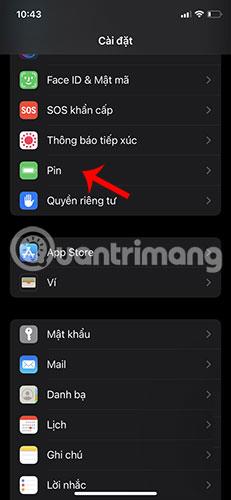

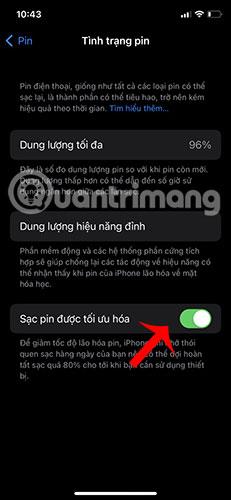
3. Nem figyel az alkalmazások engedélyeire

Minden alkalommal, amikor telepít egy alkalmazást iPhone-jára, az hozzáférést kér az eszköz bizonyos funkcióihoz, például a kamerához, a mikrofonhoz vagy az Ön tartózkodási helyéhez. Ugyanúgy, ahogyan nem olvassa el a feltételeket vagy a használati utasításokat, kétszer gondolkodás nélkül megnyomhatja az Engedélyezés gombot .
Tudnia kell azonban, hogy az érzékeny adatokhoz, például a tartózkodási helyéhez vagy a mikrofonjához való hozzáférés megadása az alkalmazásoknak adatvédelmi és biztonsági kockázatokat jelenthet. Ráadásul az erre való odafigyelés csak néhány másodpercet vesz igénybe, ellentétben a hosszú és unalmas kifejezések olvasásával.
Ha át szeretné tekinteni az alkalmazások által megadott engedélyeket, lépjen a Beállítások > Adatvédelem menüpontra , és válassza ki a megfelelő kategóriát.
2. Ne konfigurálja a Find My szolgáltatást
Ez egy olyan funkció, amelyet remélhetőleg soha nem kell használnod, de nem árt óvatosnak lenni. A Find My funkció lehetővé teszi az eszköz helyének meghatározását, ha elveszik vagy ellopják.
A Find My beállításához lépjen a Beállítások menübe , koppintson a nevére a képernyő tetején, és válassza a Keresés lehetőséget. Ezután kapcsolja be az iPhone keresése funkciót . Bekapcsolhatja az Utolsó hely küldése funkciót is , hogy elküldje eszköze helyét az Apple-nek, amikor az akkumulátor lemerült.

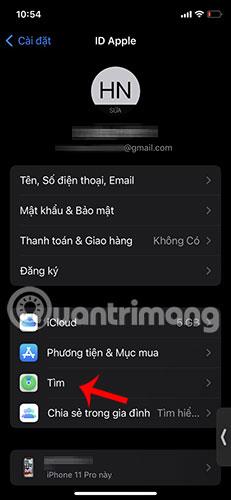

1. Nem készít rendszeresen biztonsági másolatot eszközéről
Útitársaként iPhone-ja fontos adatokat tárol, például névjegyeket, fényképeket és üzeneteket. Ezeknek az információknak az elvesztése nagyon veszélyes lehet, különösen akkor, ha nincs friss biztonsági másolata. Ha az iCloud Backup szolgáltatást használja, az adatokról a rendszer automatikusan biztonsági másolatot készít mindaddig, amíg okostelefonja csatlakozik a WiFi-hez és a tápellátáshoz.
Ezt úgy teheti meg, hogy nyissa meg a Beállításokat , koppintson a nevére a képernyő tetején, és válassza az iCloud lehetőséget. Ezután görgessen le, és engedélyezze az iCloud biztonsági mentést .
Első iPhone-felhasználóként előfordulhat, hogy olyan hibákat követ el, amelyek lerövidíthetik készüléke élettartamát, vagy egyszerűen nem használnak ki néhány fő funkciót. Ezek a tippek jó kiindulópontot adnak ahhoz, hogy a legtöbbet hozza ki iPhone-jából, és élvezze a használatát az elkövetkező években.
Ha háttérzenét szeretne a videóiban, vagy pontosabban a lejátszott dalt rögzíti a videó háttérzeneként, akkor van egy rendkívül egyszerű megoldás.
Két gyorsabb és egyszerűbb módja van a visszaszámláló/időzítő beállításának Apple-eszközén.
Ha iPhone-ján vagy iPadjén elromlott a bekapcsológomb, továbbra is lezárhatja a képernyőt (vagy akár újraindíthatja) az AssistiveTouch nevű kisegítő lehetőséggel. Itt van, hogyan.
A lényeg itt az, hogy amikor megnyitod az Értesítési központot, majd a kameraalkalmazásba lépsz, az azt jelenti, hogy becsapod a YouTube-ot, és azt gondolod, hogy az alkalmazás még mindig nyitva van.
Ha bosszantja, hogy túl sok üzenetet kap egy bizonyos személytől (vagy csevegőcsoporttól) az iPhone Üzenetek alkalmazásában, könnyedén kikapcsolhatja ezeket a bosszantó értesítéseket.
Manapság a legtöbb Android TV-n korlátozott számú gombbal rendelkező távirányító található, ami megnehezíti a TV vezérlését.
Érezte már valaha bosszúsnak, hogy iPhone vagy iPad néha automatikusan bekapcsolja a képernyőt, amikor értesítés érkezik?
Ez az első alkalom, hogy az Apple engedélyezte a felhasználóknak, hogy harmadik féltől származó alkalmazást válasszanak alapértelmezett böngészőként iOS rendszeren.
Ha régi üzeneteket szeretne megkeresni az iPhone készüléken, a következő két módon teheti meg.
Amikor az iPhone elülső kamerájával fényképez, a kereső megfordítja a képet. Az iOS 14 rendszerrel az Apple végre integrálta ezt az egyszerű beállítást eszközei Kamera alkalmazásába.
A Find My segítségével távolról ellenőrizheti az akkumulátor élettartamát olyan iPhone vagy iPad készülékén, amelyet nem visz magával.
A képernyőkép készítése az egyik alapvető feladat, amelyet valószínűleg minden iPhone-felhasználó valaha is használt.
Az iOS 14 és újabb verziókban az Apple biztonsági ajánlásokat ad, amelyek figyelmeztetik, ha a használt jelszó veszélybe sodorja fiókját.
Véget értek azok az idők, amikor kihúzta a haját, és megpróbálta kezelni az iPhone vagy iPad zip archívumát.
Az iOS 14 rendszeren az Apple egy rendkívül hasznos új funkciót mutatott be Back Tap néven.
Tapasztalta már azt a jelenséget, amikor az iPhone képernyője "szokatlan" módon automatikusan kigyullad vagy elsötétül, ami sok kellemetlenséget okoz?
Ha egyedi nevet rendel az AirPodshoz, akkor szükség esetén könnyen megtalálhatja és csatlakoztathatja a fejhallgatót.
Ha nincs szüksége ennek a kulcscsoportnak a használatára, teljesen kikapcsolhatja.
Az iOS és iPadOS beépített Fotók alkalmazásában beépített funkció található, amely lehetővé teszi a fotók rugalmas elforgatását különböző szögekből.
Az iPhone felülete általában meglehetősen egyszerű és intuitív, de néha néhány dolog magyarázat nélkül is megjelenik, amitől a felhasználók összezavarodnak.
A Sound Check egy kicsi, de nagyon hasznos funkció az iPhone telefonokon.
Az iPhone Fotók alkalmazásának memóriafunkciója van, amely filmekhez hasonlóan zenés fotó- és videógyűjteményeket hoz létre.
Az Apple Music kivételesen nagyra nőtt 2015-ös bevezetése óta. A Spotify után a mai napig a világ második legnagyobb fizetős zenei streaming platformja. A zenei albumok mellett az Apple Music több ezer zenei videónak, éjjel-nappali rádióállomásnak és sok más szolgáltatásnak ad otthont.
Ha háttérzenét szeretne a videóiban, vagy pontosabban a lejátszott dalt rögzíti a videó háttérzeneként, akkor van egy rendkívül egyszerű megoldás.
Bár az iPhone tartalmaz egy beépített Időjárás alkalmazást, néha nem ad elég részletes adatokat. Ha hozzá szeretne adni valamit, az App Store-ban rengeteg lehetőség áll rendelkezésre.
Az albumokból származó fényképek megosztása mellett a felhasználók fotókat is hozzáadhatnak az iPhone megosztott albumaihoz. Automatikusan hozzáadhat fényképeket a megosztott albumokhoz anélkül, hogy újra kellene dolgoznia az albumból.
Két gyorsabb és egyszerűbb módja van a visszaszámláló/időzítő beállításának Apple-eszközén.
Az App Store több ezer nagyszerű alkalmazást tartalmaz, amelyeket még nem próbált ki. Az általános keresési kifejezések nem biztos, hogy hasznosak, ha egyedi alkalmazásokat szeretne felfedezni, és nem szórakoztató véletlenszerű kulcsszavakkal végtelen görgetésbe kezdeni.
A Blur Video egy olyan alkalmazás, amely elhomályosítja a jeleneteket vagy a telefonján kívánt tartalmat, hogy segítsen nekünk a nekünk tetsző kép elkészítésében.
Ez a cikk bemutatja, hogyan telepítheti a Google Chrome-ot alapértelmezett böngészőként iOS 14 rendszeren.


























